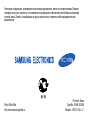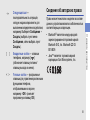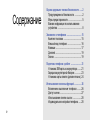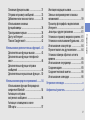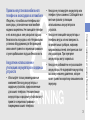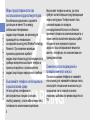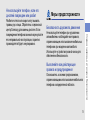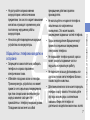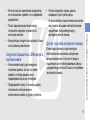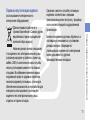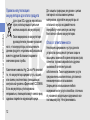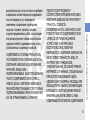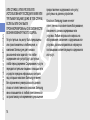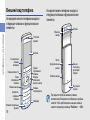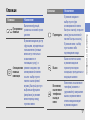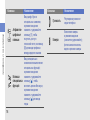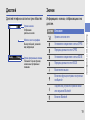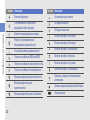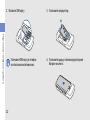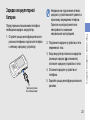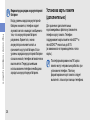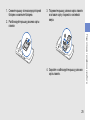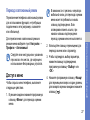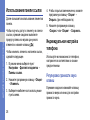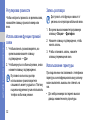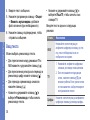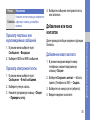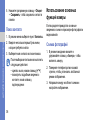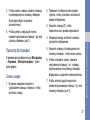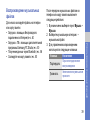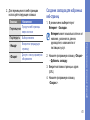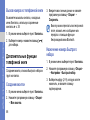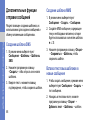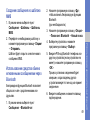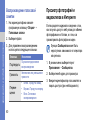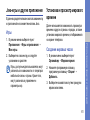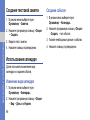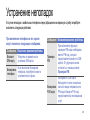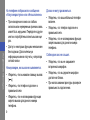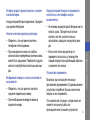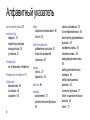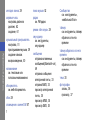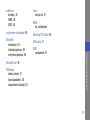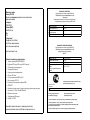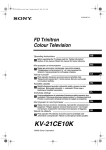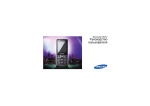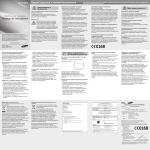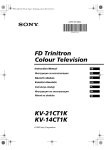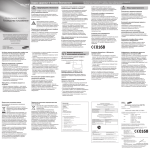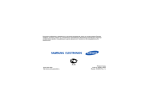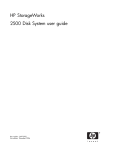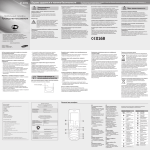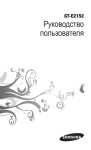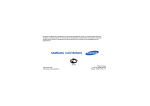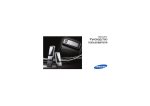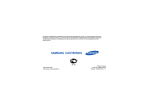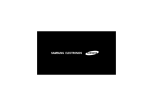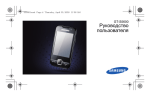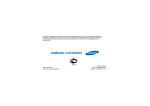Download Samsung GT-S3500/I Инструкция по использованию
Transcript
Некоторая информация, приведенная в настоящем руководстве, может не соответствовать Вашему телефону, поскольку зависит от установленного программного обеспечения и/или Вашего оператора сотовой связи. Дизайн, спецификации и другие данные могут изменяться без предварительного уведомления. World Wide Web http://www.samsungmobile.ru Printed in Korea Code No.:GH68-25205A Russian. 10/2010. Rev. 1.1 GT-S3500i Руководство пользователя О данном руководстве Обозначения Перед началом работы ознакомьтесь с обозначениями, принятым в данном руководстве. Предупреждение — ситуации, которые могут привести к получению травмы вами или кем-либо из окружающих. Данное руководство пользователя предназначено для ознакомления с функциями и возможностями телефона. Чтобы сразу приступить к использованию телефона, перейдите к разделам «Знакомство с телефоном», «Подготовка телефона к работе» и «Использование основных функций». Внимание — ситуации, которые могут привести к повреждению устройства или другого оборудования. Примечание — примечания, советы или дополнительная информация. X ii См. — смотрите страницу с дополнительной информацией, например: X с.12 (означает «смотрите страницу 12»). → ] < > Квадратные скобки — клавиши телефона, например: [ ] (обозначает клавишу питания/ клавишу выхода из меню). Сведения об авторских правах Права на все технологии и изделия в составе данного устройства являются собственностью соответствующих владельцев. • Bluetooth® является международной зарегистрированной торговой маркой Bluetooth SIG, Inc. Bluetooth QD ID: B014809. • Java™ является торговой маркой корпорации Sun Microsystems, Inc. О данном руководстве [ Следующий шаг — последовательность операций, которую надо воспроизвести для выполнения определенного действия; например: Выберите Сообщения → Создать (выбрать пункт меню Сообщения, затем выбрать пункт Создать). Угловые скобки — программные клавиши для управления различными функциями телефона, отображаемыми на экране, например: <ОК> (означает программную клавишу ОК). iii Содержание Охрана здоровья и техника безопасности ...... 2 Предупреждения о безопасности ................ 2 Меры предосторожности .............................. 5 Важная информация по использованию устройства ..................................................... 8 Знакомство с телефоном .................................. 15 Комплект поставки ...................................... 15 Внешний вид телефона .............................. 16 Клавиши ....................................................... 17 Дисплей ........................................................ 19 Значки .......................................................... 19 Подготовка телефона к работе ........................ 21 Установка SIM-карты и аккумулятора ........ 21 Зарядка аккумуляторной батареи .............. 23 Установка карты памяти (дополнительно) 24 Использование основных функций ................ 26 Включение и выключение телефона ......... 26 Доступ к меню .............................................. 27 Использование панели ссылок .................. 28 Индивидуальная настройка телефона ...... 28 iv Использование дополни-тельных функций .. 43 Дополнительные функции вызова ............. 43 Дополнительные функции телефонной книги ............................................................. 46 Дополнительные функции отправки сообщений ................................................... 48 Дополнительные музыкальные функции ... 50 Использова-ние средств и приложений ......... 54 Использование функции беспроводного соединения Bluetooth .................................. 54 Активация и отправка экстренного сообщения ..............................56 Активация оповещения о смене SIM-карты ..................................................... 57 Имитация входящих вызовов ..................... 58 Запись и воспроизведение голосовых напоминаний ................................................ 59 Просмотр фотографий и видеоклипов в Интернете .................................................... 60 Java-игры и другие приложения ................. 61 Установка и просмотр мирового времени . 61 Установка и использование будильника ... 63 Использование калькулятора .................... 64 Пересчет валют или других величин ......... 64 Установка таймера обратного отсчета времени ........................................................ 65 Использование секундомера ..................... 65 Создание задачи ......................................... 65 Создание текстовой заметки ...................... 66 Использование календаря ......................... 66 Устранение неполадок ......................................... a Алфавитный указатель ....................................... d v Содержание Основные функции вызова ......................... 31 Отправка и просмотр сообщений ............... 33 Добавление или поиск контактов ............... 35 Использование основных функций камеры .......................................... 36 Прослушивание музыки ..............................38 Доступ в Интернет ....................................... 40 Поиск в Google search ................................. 42 Охрана здоровья и техника безопасности Для обеспечения наилучшей работы телефона, а также во избежание опасных ситуаций или нарушения закона, ознакомьтесь со следующими мерами предосторожности. 2 Предупреждения о безопасности Храните телефон в местах, недоступных для детей и домашних животных Во избежание несчастных случаев храните мелкие детали телефона и аксессуары в местах, недоступных для детей и домашних животных. Берегите слух Прослушивание музыки с помощью наушников на большой громкости может привести к нарушениям слуха. Используйте минимально достаточный уровень громкости для разговора или прослушивания музыки. Правильная установка мобильного телефона и аксессуаров в автомобиле Аккуратное использование и утилизация аккумуляторов и зарядных устройств • Используйте только рекомендованные компанией Samsung аккумуляторы и зарядные устройства, предназначенные для вашего телефона. Несовместимые аккумуляторы и зарядные устройства могут привести к серьезным травмам и повреждению вашего телефона. 3 Охрана здоровья и техника безопасности Убедитесь, что мобильные телефоны или аксессуары, установленные в автомобиле, надежно закреплены. Не помещайте телефон и его аксессуары в зоне раскрытия подушки безопасности или рядом с ней. Неправильная установка оборудования для беспроводной связи может привести к серьезным травмам в случае срабатывания подушки безопасности. • Никогда не утилизируйте аккумулятор или телефон путем сожжения. Соблюдайте все местные правила утилизации использованных аккумуляторов и устройств. • Никогда не помещайте аккумуляторы и телефоны внутрь или на поверхность нагревательных приборов, например микроволновых печей, электрических плит или радиаторов. При перегреве аккумуляторы могут взорваться. • Никогда не разбивайте и не прокалывайте аккумуляторы. Не подвергайте аккумулятор высокому внешнему давлению, которое может привести к короткому замыканию или перегреву. Меры предосторожности при использовании кардиостимуляторов Охрана здоровья и техника безопасности Во избежание радиопомех сохраняйте дистанцию не менее 15 см между мобильными телефонами и кардиостимуляторами, как рекомендуют производители и независимая исследовательская группа Wireless Technology Research. При появлении малейших признаков радиопомех в работе кардиостимулятора или другого медицинского прибора немедленно выключите телефон и проконсультируйтесь с производителем кардиостимулятора и медицинского прибора. Выключайте телефон в потенциально взрывоопасной среде Не пользуйтесь телефоном на автозаправочных станциях (станциях техобслуживания), а также вблизи емкостей с топливом или химическими веществами. 4 Выключайте телефон в местах, где этого требуют соответствующие предупреждающие знаки и инструкции. Телефон может стать причиной взрыва или пожара в непосредственной близости от объектов хранения топлива или химических веществ, а также в местах выполнения взрывных работ. Не храните и не перевозите горючие жидкости, газы или взрывчатые вещества вместе с телефоном, его компонентами или принадлежностями. Снижение риска повреждений и преждевременного износа При использовании телефона не сжимайте его сильно в руке, нажимайте клавиши слегка, используйте специальные возможности для сокращения числа нажатий на кнопки (например, шаблоны или режим ввода текста Т9). Не используйте телефон, если его дисплей поврежден или разбит Меры предосторожности Безопасность дорожного движения Не используйте телефон при управлении автомобилем и соблюдайте все правила, ограничивающие использование мобильных телефонов при вождении автомобиля. Используйте устройства громкой связи для обеспечения безопасности. Выполняйте все действующие правила и предупреждения Ознакомьтесь со всеми предписаниями, ограничивающими использование мобильного телефона в определенной области. 5 Охрана здоровья и техника безопасности Разбитое стекло или акрил могут вызвать травмы рук и лица. Обратитесь в сервисный центр Samsung для замены дисплея. Если повреждения телефона возникли в результате его неправильной эксплуатации, гарантия производителя будет аннулирована. Используйте только аксессуары, рекомендованные компанией Samsung Использование несовместимых аксессуаров может стать причиной повреждения телефона или привести к травме. Охрана здоровья и техника безопасности Выключайте телефон вблизи любого медицинского оборудования Ваш телефон может создавать помехи в работе медицинского оборудования в больницах или других медицинских учреждениях. Следуйте всем требованиям, предупреждениям и указаниям медицинского персонала. 6 На борту самолета выключайте телефон или отключайте его беспроводные функции Включенный телефон может вызвать помехи, влияющие на работу бортового оборудования. Соблюдайте все правила авиаперелетов и по требованию персонала выключайте телефон или переключайте его в автономный режим. Берегите аккумуляторы и зарядные устройства от повреждений • Берегите устройство от воздействия экстремальных температур (ниже 0° C/32° F или выше 45° C/113° F). Слишком высокая или слишком низкая температура сокращает емкость и срок службы аккумуляторов. Обращайтесь с телефоном аккуратно и осторожно • Запрещается самостоятельно разбирать телефон из-за риска поражения электрическим током. • Избегайте попадания влаги на телефон. Проникнув внутрь устройства, она может привести к его серьезным повреждениям; при этом специальная наклейка внутри корпуса изменит свой цвет. Не прикасайтесь к телефону мокрыми руками. Попадание влаги влечет за собой • • • • • прекращение действия гарантии производителя. Не используйте и не храните телефон в запыленных или загрязненных помещениях. Это может вызвать повреждение подвижных частей телефона. Удары и неаккуратное обращение могут привести к серьезным повреждениям электроники телефона. Не покрывайте телефон краской; краска может засорить подвижные части и нарушить их нормальную работу. Не подносите вспышку фотокамеры или другой источник света телефона близко к глазам людей и животных. Действие магнитного поля может повредить телефон и карту памяти. Не используйте футляры и аксессуары с магнитными замками и берегите телефон от длительного воздействия магнитных полей. 7 Охрана здоровья и техника безопасности • Не допускайте соприкосновения аккумуляторов с металлическими предметами, так как это создает замыкание контактов и приводит к временному или постоянному нарушению работы аккумуляторов. • Не используйте поврежденные зарядные устройства или аккумуляторы. Не используйте телефон вблизи других электронных приборов Охрана здоровья и техника безопасности Телефон излучает радиочастотные сигналы, которые могут создавать помехи в работе электронных устройств, не защищенных от воздействия радиочастотного излучения, таких как кардиостимуляторы, слуховые аппараты, медицинские приборы, а также бытовая и автомобильная аппаратура. Для устранения неполадок, связанных с радиопомехами, обратитесь к производителю оборудования. Важная информация по использованию устройства При использовании держите телефон в обычном положении Не касайтесь внутренней антенны телефона. Доверяйте ремонт телефона только квалифицированным специалистам Неквалифицированный ремонт может привести к повреждению телефона и прекращению действия гарантии. Продление срока службы аккумулятора и зарядного устройства • Не следует оставлять аккумулятор подключенным к зарядному устройству на срок более недели, поскольку избыточная зарядка может сократить срок службы аккумулятора. 8 Аккуратно обращайтесь с SIM-картой и картами памяти • Не извлекайте карту при передаче и получении данных, так как это может привести к потере данных и/или повреждению карты или телефона. • Предохраняйте карту от сильных ударов, статического электричества и электрических помех от других устройств. • Частые стирание и запись данных сокращают срок службы карты. • Не прикасайтесь к позолоченным контактам карт памяти пальцами и металлическими предметами. Загрязненную карту протирайте мягкой тканью. Доступ к службам экстренной помощи В некоторых районах и при некоторых обстоятельствах выполнить экстренные вызовы невозможно. В случае отъезда в отдаленные или не обслуживаемые районы продумайте другой способ связи со службами экстренной помощи. 9 Охрана здоровья и техника безопасности • Если полностью заряженный аккумулятор не использовать в работе, он со временем разряжается. • После зарядки аккумулятора всегда отключайте зарядное устройство от источника питания. • Аккумуляторы следует использовать только по их прямому назначению. Информация о сертификации удельного коэффициента поглощения (SAR) Охрана здоровья и техника безопасности Телефон изготовлен с учетом предельно допустимых уровней облучения радиочастотной (РЧ) энергией, рекомендованных Советом ЕС. Данные стандарты запрещают продажу мобильных телефонов, уровень излучения которых (называемый удельным коэффициентом поглощения, SAR) превышает 2,0 ватт на один килограмм массы тела. Во время тестирования максимальный SAR для данной модели составил 0,514 ватт на килограмм. При обычном использовании значение SAR гораздо меньше, поскольку телефон излучает только то количество радиочастотной энергии, которое необходимо 10 для передачи сигнала на ближайшую базовую станцию. Благодаря автоматическому снижению уровня излучения телефона снижается воздействие радиочастотной энергии. Декларация о соответствии на задней обложке данного руководства пользователя свидетельствует о соответствии директиве Европейского Союза по радиооборудованию и телекоммуникационному терминальному оборудованию (European Radio & Terminal Telecommunications Equipment (R&TTE) directive). Для получения дополнительных сведений о SAR и стандартах ЕС посетите веб-узел Samsung. Правильная утилизация изделия (использованное электрическое и электронное оборудование) Наличие данного значка показывает, что изделие и его электронные аксессуары (например зарядное устройство, гарнитура, кабель USB) по окончании их срока службы нельзя утилизировать вместе с бытовыми отходами. Во избежание нанесения вреда окружающей среде и здоровью людей при неконтролируемой утилизации, а также для обеспечения возможности их переработки для повторного использования утилизируйте изделие и его электронные аксессуары отдельно от прочих отходов. Бизнес-пользователи должны обратиться к поставщику и ознакомиться с условиями договора покупки. Запрещается утилизировать изделие и его электронные аксессуары вместе с другими производственными отходами. Охрана здоровья и техника безопасности (Данные правила действуют в странах Европейского Союза и других европейских странах с раздельной системой сбора мусора) Сведения о месте и способе утилизации изделия в соответствии с нормами природоохраны можно получить у продавца или в соответствующей государственной организации. 11 Правильная утилизация аккумуляторов для этого продукта (для стран ЕС и других европейских стран, использующих отдельные системы возврата аккумуляторов) Охрана здоровья и техника безопасности Такая маркировка на аккумуляторе, руководстве или упаковке указывает на то, что аккумуляторы, используемые в данном продукте, не должны выбрасываться вместе с другими бытовыми отходами по окончании срока службы. Химические символы Hg, Cd или Pb означают то, что аккумулятор содержит ртуть, кадмий или свинец в количествах, превышающих контрольный уровень в Директиве ЕС 2006/66. Если аккумуляторы утилизированы неправильно, эти вещества могут нанести вред здоровью людей или окружающей среде. 12 Для защиты природных ресурсов и с целью повторного использования ценных материалов, отделяйте аккумуляторы от остального мусора и сдавайте их на переработку через местную систему бесплатного обмена аккумуляторов. Отказ от ответственности Некоторое содержимое и услуги данного устройства принадлежат третьим лицам и защищены законом об охране авторских прав, патентом, торговой маркой и/или другими законами об интеллектуальной собственности. Такое содержимое и услуги предназначены исключительно для личного некоммерческого использования. Запрещается использование любого содержимого или услуги способом, отличным от указанного владельцем содержимого или поставщика услуг. Не ограничиваясь СОДЕРЖИМОЕ И СЛУЖБЫ ТРЕТЬИХ ЛИЦ ПОСТАВЛЯЮТСЯ НА УСЛОВИИ «КАК ЕСТЬ». КОМПАНИЯ SAMSUNG НЕ ДАЕТ НИКАКИХ ГАРАНТИЙ, ЯВНЫХ ИЛИ ПОДРАЗУМЕВАЕМЫХ, НА ИСПОЛЬЗОВАНИЕ ТАКОГО СОДЕРЖИМОГО ИЛИ СЛУЖБ С ЛЮБОЙ ЦЕЛЬЮ. КОМПАНИЯ SAMSUNG В ЯВНОЙ ФОРМЕ ОТКАЗЫВАЕТСЯ ОТ ЛЮБЫХ ПОДРАЗУМЕВАЕМЫХ ГАРАНТИЙ, ВКЛЮЧАЯ (НО НЕ ОГРАНИЧИВАЯСЬ) ГАРАНТИИ ГОДНОСТИ ДЛЯ ПРОДАЖИ И СООТВЕТСТВИЯ ОПРЕДЕЛЕННОЙ ЦЕЛИ. КОМПАНИЯ SAMSUNG НЕ ГАРАНТИРУЕТ ТОЧНОСТЬ, ГОДНОСТЬ, СВОЕВРЕМЕННОСТЬ, ЗАКОННОСТЬ ИЛИ ПОЛНОТУ ЛЮБОГО СОДЕРЖИМОГО ИЛИ СЛУЖБ, ДОСТУПНЫХ НА ДАННОМ УСТРОЙСТВЕ, И НИ ПРИ КАКИХ ОБСТОЯТЕЛЬСТВАХ, ВКЛЮЧАЯ НЕБРЕЖНОСТЬ, КОМПАНИЯ SAMSUNG НЕ НЕСЕТ ОТВЕТСТВЕННОСТИ, БУДЬ ТО КОНТРАКТ ИЛИ ГРАЖДАНСКОЕ ПРАВОНАРУШЕНИЕ, ЗА ЛЮБОЙ ПРЯМОЙ, НЕПРЯМОЙ, СЛУЧАЙНЫЙ, СПЕЦИАЛЬНЫЙ ИЛИ ВОСПОСЛЕДОВАВШИЙ УЩЕРБ, АДВОКАТСКИЕ ГОНОРАРЫ, РАСХОДЫ ИЛИ ЛЮБЫЕ ДРУГИЕ УБЫТКИ, ВОЗНИКАЮЩИЕ В ПРОЦЕССЕ ИСПОЛЬЗОВАНИЯ ЛЮБОЙ ИНФОРМАЦИИ (ИЛИ В СВЯЗИ С НИМ), СОДЕРЖАЩЕЙСЯ В ЛЮБОМ СОДЕРЖИМОМ 13 Охрана здоровья и техника безопасности вышеупомянутым, если это явно не одобрено владельцем соответствующего содержимого или поставщика услуг, запрещается изменение, копирование, переиздание, загрузка, отправка, перевод, продажа, создание деривативных работ, эксплуатация или распространение любым способом или средством любого содержимого или услуги, установленных на данном устройстве. Охрана здоровья и техника безопасности ИЛИ СЛУЖБЕ, ИЛИ В РЕЗУЛЬТАТЕ ИСПОЛЬЗОВАНИЯ ПОСЛЕДНИХ ВАМИ ИЛИ ТРЕТЬИМИ ЛИЦАМИ, ДАЖЕ В ТОМ СЛУЧАЕ, ЕСЛИ ВЫ ИЛИ ОНИ БЫЛИ ПРОИНФОРМИРОВАНЫ О ВОЗМОЖНОСТИ ВОЗНИКНОВЕНИЯ ТАКОГО УЩЕРБА. Услуги третьих лиц могут быть прекращены или приостановлены в любое время, и компания Samsung не дает никаких разъяснений или гарантий, что любое содержимое или услуга будут доступны в любой период времени. Содержимое и услуги передаются третьими лицами с помощью сети и средств передачи информации, контроля над которыми компания Samsung не имеет. Без ограничения универсальности данного отказа от ответственности компания Samsung явно отказывается от любой ответственности за приостановку или временное прекращение 14 предоставления содержимого или услуг, доступных на данном устройстве. Компания Samsung также не несет ответственности за клиентское обслуживание, связанное с данным содержимым или услугами. Любые вопросы или запросы на обслуживание, связанное с содержимым или услугами, должны направляться напрямую к поставщикам соответствующего содержимого или услуг. Знакомство с телефоном В данном разделе описан внешний вид телефона, его клавиши, дисплей и значки. Комплект поставки В комплект поставки входят: • мобильный телефон • aккумуляторная батарея • зарядное устройство • стереогарнитура • руководство пользователя • гарантийный талон • Комплект поставки телефона и дополнительные аксессуары, имеющиеся в наличии у дилеров компании Samsung, могут различаться в зависимости от страны или оператора мобильной связи. Дополнительные аксессуары можно приобрести у местных дилеров компании Samsung. • Наилучшим образом для использования с телефоном подходят дополнительные принадлежности, поставляемые с ним в комплекте. 15 Внешний вид телефона На передней панели телефона находятся следующие клавиши и функциональные элементы: Знакомство с телефоном Голосовой динамик На задней панели телефона находятся следующие клавиши и функциональные элементы: Объектив камеры Зеркало Дисплей 4-позиционная клавиша навигации Клавиша громкости Левая программная клавиша Клавиша вызова Алфавитноцифровые клавиши Клавиши специальных функций 16 Правая программная клавиша Клавиша включения и выхода из меню Клавиша подтверждения Микрофон Многофункциональный разъем Клавиша камеры Крышка отсека аккумуляторной батареи Внутренняя антенна При закрытии телефона внешние клавиши автоматически блокируются во избежание случайных нажатий. Чтобы разблокировать внешние клавиши, нажмите программную клавишу <Разблок.> → <OК>. Клавиши Клавиша В режиме ожидания доступ к функциям, определенным пользователем (готовые меню могут отличаться в зависимости от поставщика услуг); в 4-позиционная режиме ожидания, при клавиша активированной панели навигации ссылок - выбор пункта панели ссылок (влево/ вправо), быстрый доступ к выбранным функциям (вверх/вниз); в режиме меню переход между пунктами меню Подтвердить Назначение В режиме ожидания выбор пункта (при активированной панели быстрых ссылок), открытие меню (при выключенной панели быстрых ссылок). В режиме меню - выбор пункта меню либо подтвеждение ввода. Вызов Вызов и ответ на вызов; в режиме ожидания просмотр последних исходящих, пропущенных и входящих вызовов Включение, выключение телефона и выход из меню Включение и выключение телефона (нажмите и удерживайте); завершение вызова; в режиме меню отмена ввода и возврат в режим ожидания 17 Знакомство с телефоном Назначение Выполнение функций, Программные указанных в нижней строке клавиши дисплея Клавиша Клавиша Знакомство с телефоном Алфавитноцифровые клавиши Назначение Ввод цифр, букв и специальных символов; в режиме ожидания нажмите и удерживайте клавишу [1], чтобы получить доступ к голосовой почте, и клавишу [0] для ввода префикса международного вызова Ввод специальных символов или выполнение специальных функций; в режиме ожидания Клавиша нажмите и удерживайте специальных клавишу [ ], чтобы включить режим без звука; функций в режиме ожидания нажмите и удерживайте клавишу [ ] для ввода паузы 18 Клавиша Назначение Громкость Регулировка громкости звука телефона Камера Включение камеры в режиме ожидания (нажмите и удерживайте); фотосъемка или запись видео в режиме камеры Дисплей Значки Дисплей телефона состоит из трех областей: Область текста и графики Вывод сообщений, указаний и ввод информации Выбop Назад Строка программных клавиш Показывает текущие функции, назначенные программным клавишам Информация о значках, отображающихся на дисплее. Значок Описание Уровень сигнала сети Установлено соединение с сетью GPRS Передача данных по сети GPRS Установлено соединение с сетью EDGE Передача данных по сети EDGE Выполняется вызов Включена функция отправки экстренных сообщений Подключено устройство громкой связи или наушники Bluetooth Включен Bluetooth 19 Знакомство с телефоном Строка значков Отображение различных значков Значок Описание Включен будильник Устанавливается соединение с защищенной веб-страницей Знакомство с телефоном Включена переадресация вызовов Роуминг (за пределами зоны обслуживания домашней сети) Зона обслуживания домашней сети FM-радио включено FM-радио отключено Включен профиль «Обычнoe» Включен профиль «Без звука» Включен профиль «Автомобиль» Получено сообщение SMS или MMS Включен профиль «Встреча» Получено сообщение электронной почты Включен профиль «На улице» Получено сообщение голосовой почты Включен профиль «Автономный» Воспроизведение музыки выполняется Профиль, созданный пользователем, активирован Воспроизведение музыки приостановлено Воспроизведение музыки остановлено 20 Значок Описание Установлена карта памяти Уровень заряда аккумуляторной батареи Текущее время Подготовка телефона к работе Сборка и настройка телефона перед началом использования. Установка SIM-карты и аккумулятора При заключении договора об оказании услуг мобильной связи вы получаете SIM-карту, необходимую для пользования услугами мобильного оператора. Чтобы установить SIM-карту и аккумулятор, необходимо выполнить следующие действия. 1. Снимите крышку отсека аккумуляторной батареи. Если телефон включен, нажмите и удерживайте клавишу [ ], чтобы выключить его. 21 2. Вставьте SIM-карту. Подготовка телефона к работе Установите SIM-карту в телефон золотистыми контактами вниз. 22 3. Установите аккумулятор. 4. Установите крышку отсека аккумуляторной батареи на место. Зарядка аккумуляторной батареи Перед первым использованием телефона необходимо зарядить аккумулятор. 2. Подключите зарядное устройство к сети переменного тока. 3. Когда аккумулятор полностью зарядится (анимация зарядки остановится), отключите зарядное устройство от сети. 4. Отключите зарядное устройство от телефона. Треугольник должен быть обращен вверх 5. Закройте крышку многофункционального разъема. 23 Подготовка телефона к работе 1. Откройте крышку многофункционального разъема телефона и подключите телефон к сетевому зарядному устройству. Неправильное подключение сетевого зарядного устройства может привести к серьезному повреждению телефона. Гарантия не распространяется на неисправности, вызванные неправильной эксплуатацией. Подготовка телефона к работе Индикатор разрядки аккумуляторной батареи Когда уровень заряда аккумуляторной батареи снижается, телефон издает звуковой сигнал и выводит сообщение о том, что аккумуляторная батарея разряжена. Кроме того, значок аккумулятора начинает мигать и принимает вид пустой батареи. Если уровень заряда аккумуляторной батареи слишком низкий, телефон автоматически выключается. Перед дальнейшим использованием телефона необходимо зарядить аккумуляторную батарею. 24 Установка карты памяти (дополнительно) Для хранения дополнительных мультимедийных файлов установите в телефон карту памяти. Телефон поддерживает карты памяти microSD™ и microSDHC™ емкостью до 8 ГБ (в зависимости от производителя и типа карты). После форматирования на ПК карты памяти могут неправильно работать при установке в телефон. Поэтому форматирование карт памяти следует выполнять только при помощи телефона. 1. Снимите крышку отсека аккумуляторной батареи и извлеките батарею. 2. Разблокируйте крышку разъема карты памяти. 3. Поднимите крышку разъема карты памяти и вставьте карту стороной с наклейкой вверх. 25 Подготовка телефона к работе 4. Закройте и заблокируйте крышку разъема карты памяти. Использование основных функций Знакомство с основными возможностями и главными функциями мобильного телефона. 26 Включение и выключение телефона Чтобы включить телефон, выполните следующие действия. 1. Откройте телефон. 2. Нажмите и удерживайте клавишу [ ]. 3. Введите PIN-код и нажмите программную клавишу <OК> (при необходимости). 4. После запуска мастера установки проведите индивидуальную настройку телефона, следуя указаниям на экране. Чтобы выключить телефон, повторите шаги 1 и 2. Переход в автономный режим Переключение телефона в автономный режим для использования функций, не требующих подключения к сети (например, в самолете или в больнице). Следуйте всем инструкциям и указаниям персонала в тех местах, где запрещено использование беспроводных устройств. Доступ к меню Чтобы открыть меню телефона, выполните следующие действия. 1. В режиме ожидания нажмите программную клавишу <Меню> для перехода в режим меню. 2. Используйте клавишу перемещения для перехода в меню или к параметру. 3. Чтобы подтвердить выбор параметра, нажмите клавишу подтверждения, программную клавишу <Выбop> или <OК>. 4. Нажмите программную клавишу <Назад> для перемещения вверх на один уровень; для возврата в режим ожидания нажмите клавишу [ ]. 27 Использование основных функций Для переключения в автономный режим в режиме меню выберите пункт Настройки → Профили → Автономный. В зависимости от региона и оператора мобильной связи для перехода в режим меню может потребоваться нажать клавишу подтверждения. Если активирована панель ссылок, при нажатии клавиши подтверждения переход в режим меню не выполняется. Использование панели ссылок Далее описывается использование элементов панели. Использование основных функций Чтобы получить доступ к элементу на панели ссылок, в режиме ожидания выполните прокрутку влево или вправо до нужного элемента и нажмите клавишу [Да]. Чтобы изменить элементы на панели ссылок, сделайте следующее. 1. В режиме меню выберите пункт Настройки → Дисплей и подсветка → Панель ссылок. 2. Нажмите программную клавишу <Опции> → Изменить. 3. Выберите наиболее часто используемые пункты меню. 28 4. Чтобы открыть вложенное меню, нажмите программную клавишу <Опции> → Открыть (при необходимости). 5. Нажмите программную клавишу <Сохран.> или <Опции> → Сохранить. Индивидуальная настройка телефона Используйте все возможности телефона, настроив его в соответствии со своими предпочтениями. Регулировка громкости звука клавиш В режиме ожидания нажимайте клавишу громкости вверх или вниз для настройки громкости звука. Включение и выключение режима «Без звука» Создание профиля 1. В режиме меню выберите пункт Настройки → Профили. 2. Нажмите программную клавишу <Опции> → Создать. Изменение мелодии звонка 3. Введите название профиля и нажмите программную клавишу <Сохран.>. 1. В режиме меню выберите пункт Настройки → Профили. 2. Выберите используемый профиль. 3. Нажмите программную клавишу <Опции> → Изменить → Мелодия вызова. 4. Выберите категорию мелодии → укажите мелодию. 5. Нажмите программную клавишу <Опции> → Сохранить профиль. Чтобы изменить профиль, выберите нужный из списка. 4. Задайте требуемые параметры звука. 5. По окончании нажмите программную клавишу <Опции> → Сохранить профиль. Выбор обоев (режим ожидания) 1. В режиме меню выберите пункт Настройки → Дисплей и подсветка → Главный экран. 2. Прокрутите вправо или влево для выбора значения Картинка. 29 Использование основных функций Чтобы включить или выключить профиль «Без звука», в режиме ожидания нажмите и удерживайте клавишу [ ]. 3. Выберите пункт Обои. 4. Выберите категорию изображения → изображение. 5. Нажмите программную клавишу <Сохран.>. Использование основных функций Выбор темы дисплея Для создания темы выполните следующие действия. 1. В режиме меню выберите пункт Настройки → Дисплей и подсветка → Моя тема. 5. Нажмите программную клавишу <Да> для применения темы. Если весь фон выполнен в одном цвете, значения на дисплее могут быть неразличимы. Чтобы применить тему, выполните следующие действия. 1. В режиме меню выберите пункт Настройки → Дисплей и подсветка → Моя тема. 2. Выберите тему и нажмите программную клавишу <Выбop>. 2. Нажмите программную клавишу <Опции> → Создать. 3. Нажмите программную клавишу <Да> для применения темы. 3. Установите настройки фона, выбрав на экране нужные значения. Настройка горячих клавиш 4. По окончании введите название темы и нажмите программную клавишу <Сохран.>. 30 1. В режиме меню выберите пункт Настройки → Телефон → Горячие клавиши. 2. Нажмите клавишу, которая будет использоваться для быстрого доступа. Блокировка телефона 1. В режиме меню выберите пункт Настройки → Безопасность → Блокировка телефона → Включено. 2. Введите новый пароль, содержащий от 4 до 8 цифр, и нажмите программную клавишу <OК>. 3. Еще раз введите новый пароль и нажмите программную клавишу <OК>. Ниже описано, как выполнять вызовы и отвечать на них, а также использовать основные функции вызова. Выполнение вызова 1. В режиме ожидания введите код зоны и номер телефона. 2. Нажмите клавишу [ номер. ], чтобы набрать 3. Для завершения вызова нажмите клавишу [ ]. Ответ на вызов 1. Для ответа на входящий вызов нажмите клавишу [ ]. 2. Для завершения вызова нажмите клавишу [ ]. 31 Использование основных функций 3. Выберите функцию, для доступа к которой назначается данная горячая клавиша. При активированной панели ссылок, клавиши навигации влево/вправо не могут быть использованы для вызова выбранных функций. Основные функции вызова Регулировка громкости Чтобы настроить громкость во время вызова, нажимайте клавишу громкости вверх или вниз. Использование основных функций Использование функции громкой связи 1. Чтобы включить громкоговоритель, во время вызова нажмите клавишу подтверждения → <Да>. 2. Чтобы вернуться в обычный режим, снова нажмите клавишу подтверждения. В условиях сильного шума при использовании громкоговорителя слышимость может ухудшаться. Поэтому в шумном окружении лучше использовать телефон в обычном режиме. 32 Запись разговора Доступность этой функции зависит от региона или оператора мобильной связи. 1. Во время вызова нажмите программную клавишу <Опции> → Диктофон. 2. Нажмите клавишу подтверждения, чтобы начать запись. 3. Чтобы остановить запись, нажмите клавишу перемещения вниз. Использование гарнитуры При подключении поставляемой с телефоном гарнитуры к многофункциональному разъему можно выполнять вызовы или отвечать на них. • Для набора номера последнего вызова дважды нажмите кнопку гарнитуры. • Чтобы ответить на вызов, нажмите кнопку гарнитуры. • Чтобы закончить разговор, нажмите кнопку гарнитуры. Далее описываются функции отправки и просмотра текстовых сообщений (SMS), мультимедийных сообщений (MMS) и сообщений электронной почты. Отправка SMS- или MMS-сообщения 1. В режиме меню выберите пункт Сообщения → Создать → Сообщение. 2. Введите номер телефона или адрес электронной почты и перейдите вниз. 3. Введите текст сообщения. X с. 34 4. Нажмите программную клавишу <Опции> → Добавить мультимедиа и добавьте элемент. 5. Нажмите клавишу подтверждения, чтобы отправить сообщение. Отправка сообщений электронной почты 1. В режиме меню выберите пункт Сообщения → Создать → E-mail. 2. Введите адрес электронной почты и прокрутите вниз. 3. Введите тему сообщения и прокрутите вниз. 33 Использование основных функций Отправка и просмотр сообщений Для отправки SMS-сообщения перейдите к шагу 5. Чтобы вложить файл мультимедиа, продолжите с шага 4. 4. Введите текст сообщения. 5. Нажмите программную клавишу <Опции> → Вложить мультимедиа и добавьте файл вложения (при необходимости). 6. Нажмите клавишу подтверждения, чтобы отправить сообщение. Использование основных функций Ввод текста Можно выбрать режим ввода текста. • Для переключения между режимами T9 и АБВ нажмите и удерживайте клавишу [ ]. • Для переключения регистра или перехода в режим ввода цифр нажмите клавишу [ ]. • Для перехода в режим ввода символов нажмите клавишу [ ]. • Нажмите и удерживайте клавишу [ ] и выберите Режим ввода, чтобы сменить режим вводе текста. 34 • Нажмите и удерживайте клавишу [ ] и выберите Язык Т9, чтобы сменить язык словаря Т9. Введите текст в одном из следующих режимов: Режим АБВ Назначение Нажимайте соответствующую алфавитно-цифровую клавишу до тех пор, пока необходимый знак не отобразится на экране. T9 1. Нажимайте алфавитно-цифровые клавиши для ввода слова целиком. 2. Если показывается подходящее слово, нажмите клавишу [0] для вставки пробела. Если нужное слово не показывается, выберите вариант в открывшемся списке. Цифры Нажмите соответствующую алфавитноцифровую клавишу для ввода цифры. Режим Назначение Нажмите соответствующую алфавитноСимволы цифровую клавишу для выбора символа. 1. В режиме меню выберите пункт Сообщения → Входящие. 2. Выберите SMS или MMS сообщение. Просмотр электронной почты 1. В режиме меню выберите пункт Сообщения → E-mail сообщения. 2. Выберите учетную запись. 3. Нажмите программную клавишу <Опции> → Проверить почту. Добавление или поиск контактов Далее приводятся общие сведения о функции Контакты. Добавление нового контакта 1. В режиме ожидания введите номер телефона и нажмите программную клавишу <Опции>. 2. Выберите Сохранить контакт → область памяти (Tелефон или SIM) → Создать. 3. Выберите тип номера (если требуется). 4. Введите сведения о контакте. 35 Использование основных функций Просмотр текстовых или мультимедийных сообщений 4. Выберите сообщение электронной почты или заголовок. 5. Нажмите программную клавишу <Опции> → Сохранить, чтобы сохранить контакт в памяти. Использование основных функций камеры Поиск контакта В этом разделе приводятся основные сведения о съемке и просмотре фотографий и видеозаписей. 1. В режиме меню выберите пункт Контакты. Использование основных функций 2. Введите несколько первых букв имени, которое требуется найти. 3. Выберите имя контакта в списке поиска. После выбора контакта можно выполнить следующие действия: • сделать вызов, нажав клавишу [ ] • посмотреть подробные сведения о контакте, нажав клавишу подтверждения 36 Съемка фотографий 1. В режиме ожидания нажмите и удерживайте клавишу «Камера», чтобы включить камеру. 2. Поверните телефон против часовой стрелки, чтобы установить альбомный режим отображения. 3. Направьте камеру на объект съемки и настройте изображение. 4. Чтобы сделать снимок, нажмите клавишу подтверждения или клавишу «Камера». Фотография будет сохранена автоматически. 5. Чтобы сделать следующий снимок, нажмите программную клавишу < > или клавишу «Камера» (шаг 3). В режиме меню выберите пункт Мои файлы → Картинки → Мои фотографии → файл фотографии. Запись видео 1. В режиме ожидания нажмите и удерживайте клавишу «Камера», чтобы включить камеру. 3. Нажмите клавишу [1], чтобы переключиться в режим видеозаписи. 4. Направьте камеру на объект съемки и настройте изображение. 5. Нажмите клавишу подтверждения или клавишу «Камера», чтобы начать запись. 6. Чтобы остановить запись, нажмите программную клавишу < >, клавишу подтверждения или клавишу «Камера». Видеозапись сохраняется автоматически. 7. Чтобы записать другой видеоклип, нажмите программную клавишу < > или клавишу «Камера» (шаг 4). 37 Использование основных функций Просмотр фотографий 2. Поверните телефон против часовой стрелки, чтобы установить альбомный режим отображения. Просмотр видеоклипов В режиме меню выберите пункт Мои файлы → Видео → Мои видеоклипы → видеофайл. Прослушивание музыки Использование основных функций Далее описываются возможности прослушивания музыки с помощью музыкального проигрывателя или FM-радио. Прослушивание FM-радио 1. Подключите гарнитуру из комплекта поставки к многофункциональному разъему телефона. 2. В режиме меню выберите пункт Приложения → FM-радио. 3. Нажмите клавишу подтверждения, чтобы включить радио. 38 4. Нажмите программную клавишу <Да>для запуска автонастройки. После этого начнется автоматический поиск и сохранение доступных радиостанций. Автоматическая настройка будет предложена только при первом включении FM-радио. 5. Выберите радиостанцию с помощью прокрутки вверх или вниз. 6. Чтобы выключить FM-радио, нажмите клавишу подтверждения. Воспроизведение музыкальных файлов Клавиша Подтвердить Громкость Назначение Пауза или продолжение воспроизведения Увеличение или уменьшение громкости 39 Использование основных функций Для начала скопируйте файлы на телефон или карту памяти: • Загрузка с помощью беспроводного подключения к Интернет, X с. 40 • Загрузка с ПК с помощью дополнительной программы Samsung PC Studio, X с. 50 • Получение данных через Bluetooth, X с. 56 • Скопируйте на карту памяти. X с. 50 После передачи музыкальных файлов на телефон или карту памяти выполните следующие действия. 1. В режиме меню выберите пункт Музыка → Музыка. 2. Выберите музыкальную категорию → музыкальный файл. 3. Для управления воспроизведением используются следующие клавиши: Клавиша Использование основных функций Назначение • Влево. Воспроизведение композиции сначала; переход к предыдущей композиции (нажать в течении первых трех секунд); прокрутка файла назад (нажмите и удерживайте) Перемещения • Вправо. Переход к следующей композиции; прокрутка файла вперед (нажмите и удерживайте) • Вверх. Открытие списка воспроизведения • Вниз. Остановка воспроизведения 40 Если вы выбрали Мои файлы → Карта памяти → музыкальный файл, вы не сможете переходить вперед или назад во время воспроизведения. Доступ в Интернет Далее описываются функции доступа в Интернет и процедура сохранения закладок избранных веб-страниц. Просмотр веб-страниц 1. Чтобы открыть домашнюю страницу оператора мобильной связи, в режиме меню выберите пункт Интернет → Домашняя страница. Интернет и Домашняя страница могут называться отлично от названия, указанного в данном руководстве, в зависимости от поставщика услуг. 2. Для перемещения по веб-страницам используйте следующие клавиши: Клавиша Перемещения Назначение Прокрутка веб-страницы вверх или вниз Выбор элемента <Назад> Возврат на предыдущую страницу <Опции> Доступ к списку параметров обозревателя 1. В режиме меню выберите пункт Интернет→ Закладки. Интернет может называться отлично от названия, указанного в данном руководстве, в зависимости от поставщика услуг. 2. Нажмите программную клавишу <Опции> → Добавить закладку. 3. Введите заголовок страницы и адрес (URL). 4. Нажмите программную клавишу <Сохран.>. 41 Использование основных функций Подтвердить Создание закладок для избранных веб-страниц Поиск в Google search Чтобы подключиться к поисковой системе Google Search, выполните следующие действия. 1. В режиме меню выберите пункт Google. Использование основных функций 2. Введите ключевое слово в строке поиска. 42 Использование дополнительных функций Знакомство с дополнительными возможностями и функциями мобильного телефона. Дополнительные функции вызова Далее описаны дополнительные возможности вызовов. Просмотр и набор пропущенных вызовов Пропущенные вызовы отображаются на дисплее телефона. Чтобы набрать номер абонента, вызов которого был пропущен, выполните следующие действия. 1. Нажмите программную клавишу <Просмотр>. 2. Выберите пропущенный вызов. 3. Нажмите клавишу [ ] для набора. 43 Набор номера последнего вызова Набор второго номера 1. В режиме ожидания нажмите клавишу [ ] для отображения списка последних вызовов. Если сеть поддерживает эту функцию, можно набрать второй номер во время вызова: 2. Выберите необходимый номер и нажмите клавишу [ ] для набора. Использование дополнительных функций Удержание вызова или переключение на удерживаемый вызов Нажмите программную клавишу <Удерж> для перевода вызова в режим удержания или нажмите программную клавишу <Извлечь> для извлечения удерживаемого вызова. 1. Нажмите программную клавишу <Удерж>, чтобы перевести первый вызов в режим удержания. 2. Введите второй номер для вызова и нажмите клавишу [ ]. 3. Нажмите программную клавишу <Переключ> для переключения между вызовами. 4. Чтобы завершить вызов, находящийся в режиме удержания, нажмите программную клавишу <Опции> → Завершить удерживаемый вызов. 5. Чтобы завершить текущий вызов, нажмите клавишу [ ]. 44 Ответ на второй вызов Если сеть поддерживает эту функцию, можно ответить на второй входящий звонок: 2. Нажмите программную клавишу <Переключ> для переключения между вызовами. Конференц-связь 1. Вызовите первого участника группового вызова. 2. Во время соединения с первым участником вызовите второго. Первый участник будет автоматически переведен в режим удержания. 4. Повторите шаги 2 и 3 для добавления большего количества участников (при необходимости). 5. Чтобы завершить групповой вызов, нажмите клавишу [ ]. Международные вызовы 1. В режиме ожидания нажмите и удерживайте клавишу [0], чтобы вставить символ +. 2. Введите необходимый номер (код страны, код города и телефонный номер), а затем нажмите клавишу [ ] для набора. 45 Использование дополнительных функций 1. Для ответа на второй вызов нажмите клавишу [ ]. Первый вызов будет автоматически переведен в режим удержания. 3. Соединившись со вторым участником, нажмите программную клавишу <Опции> → Объединить. Вызов номера из телефонной книги Вы можете вызывать контакты, находясь в меню Контакты, используя сохраненные контакты. X с. 35 1. В режиме меню выберите пункт Контакты. Использование дополнительных функций 2. Выберите номер и нажмите клавишу [ для набора. ] Дополнительные функции телефонной книги Создание визиток, списков быстрого набора и групп контактов. Создание визитки 1. В режиме меню выберите пункт Контакты. 2. Нажмите программную клавишу <Опции> → Моя визитка. 46 3. Введите свои личные данные и нажмите программную клавишу <Опции> → Сохранить. Визитку можно переслать по электронной почте, вложить ее в сообщение или передать с помощью функции беспроводной связи Bluetooth. Назначение номера быстрого набора 1. В режиме меню выберите пункт Контакты. 2. Нажмите программную клавишу <Опции> → Настройки→ Быстрый набор. 3. Выберите цифру (2–9), которую хотите назначить, и нажмите клавишу подтверждения. Создание группы контактов Создавая группы контактов, можно назначать мелодии и изображения контактов вызывающих абонентов или отправлять сообщения целой группе. Сначала необходимо создать группу: 3. Нажмите программную клавишу <Опции> → Создать группу. 4. Введите название группы. 5. Чтобы задать фотоопределитель, перейдите вниз и нажмите клавишу подтверждения → категорию изображения → изображение. 6. Чтобы выбрать мелодию для группы, перейдите вниз и нажмите клавишу подтверждения → выберите категорию мелодии → мелодию. 7. Нажмите программную клавишу <Сохран.>. 1. В режиме меню выберите пункт Контакты. 2. Прокрутите вправо или влево для выбора значения Группы. 47 Использование дополнительных функций 4. Выберите контакт → номер (при необходимости), чтобы назначить клавишу для набора номера. Контакт будет сохранен с номером быстрого набора. Теперь этот контакт можно вызвать в режиме ожидания, нажимая и удерживая назначенную клавишу быстрого набора. Дополнительные функции отправки сообщений Раздел посвящен созданию шаблонов, их использованию для создания сообщений и обмену мгновенными сообщениями. Использование дополнительных функций Создание шаблона SMS Создание шаблона MMS 1. В режиме меню выберите пункт Сообщения → Создать → Сообщение. 2. Создайте MMS-сообщение, содержащее тему и необходимые вложения, которое будет использоваться в качестве шаблона. X с. 33 1. В режиме меню выберите пункт Сообщения → Шаблоны → Шаблоны SMS. 3. Нажмите программную клавишу <Опции> → Сохранить в → Шаблоны, чтобы сохранить шаблон. 2. Нажмите программную клавишу <Создать>, чтобы открыть окно нового шаблона. Вставка текстовых шаблонов в новые сообщения 3. Введите текст и нажмите клавишу подтверждения, чтобы сохранить шаблон. 1. Чтобы создать сообщение, в режиме меню выберите пункт Сообщения → Создать → тип сообщения. 2. Находясь в текстовом поле, нажмите программную клавишу <Опции> → Добавить текст → Шаблоны → шаблон. 48 Создание сообщения из шаблона MMS 1. В режиме меню выберите пункт Сообщения → Шаблоны → Шаблоны MMS. Использование средства обмена мгновенными сообщениями через Bluetooth Беспроводная функция Bluetooth позволяет общаться в чате с родственниками или друзьями. 1. В режиме меню выберите пункт Сообщения → Bluetooth-чат. 3. Нажмите программную клавишу <Опции> → Поиск конт. Bluetooth → Новый поиск. 4. Выберите устройство и нажмите программную клавишу <Выбop>. 5. Введите PIN-код Bluetooth телефона или другого устройства (если устройство его имеет) и нажмите программную клавишу <OК>. Процесс установки соединения будет завершен, когда владелец другого устройства введет тот же код или примет соединение. 6. Введите сообщение и нажмите клавишу подтверждения. 49 Использование дополнительных функций 2. Перейдите к необходимому шаблону и нажмите программную клавишу <Опции> → Отправить. Шаблон будет открыт в качестве нового сообщения MMS. 2. Нажмите программную клавишу <Да>, чтобы включить беспроводную функцию Bluetooth (при необходимости). Дополнительные музыкальные функции Далее описываются функции создания музыкальных файлов и списков воспроизведения, а также сохранения радиостанций. Использование дополнительных функций Копирование музыкальных файлов с помощью Samsung PC Studio 1. Подключите телефон к компьютеру, используя дополнительный кабель для обмена данными с ПК. 2. Запустите программу Samsung PC Studio и скопируйте файлы с компьютера на телефон. Дополнительные сведения см. в справке к программе Samsung PC Studio. 50 Копирование музыкальных файлов на карту памяти 1. Вставьте карту памяти. 2. Подключите телефон к компьютеру, используя дополнительный кабель для обмена данными с ПК. При подключении на экране ПК появится всплывающее окно. 3. Выберите пункт Открыть папку для просмотра файлов во всплывающем окне на ПК. 4. Скопируйте файлы с ПК на карту памяти. Создание списка воспроизведения 1. В режиме меню выберите пункт Музыка → Музыка → Списки воспроизведения. 2. Нажмите программную клавишу <Опции> → Создать список воспроизведения. 3. Введите имя нового списка воспроизведения и нажмите программную клавишу <Сохран.>. 4. Выберите созданный список воспроизведения. 6. Выберите файлы для включения в список и нажмите программную клавишу <Добавить>. 3. Измените необходимые настройки MP3плеера. 4. Нажмите программную клавишу <Сохран.>. Запись песен с FM-радио 1. Подключите гарнитуру из комплекта поставки к многофункциональному разъему телефона. Изменение настроек музыкального проигрывателя 2. В режиме меню выберите пункт Приложения → FM-радио. Далее описывается настройка параметров воспроизведения и звука MP3-плеера. 3. Нажмите клавишу подтверждения, чтобы включить FM-радио. 1. В режиме меню выберите пункт Музыка → Музыка. 4. Нажмите программную клавишу <Опции> → Записать, чтобы начать запись. 51 Использование дополнительных функций 5. Нажмите программную клавишу <Опции> → Добавить → Файлы. 2. Нажмите программную клавишу <Опции> → Настройки проигрывателя. 5. По окончании записи нажмите программную клавишу <Стоп>. Музыкальный файл будет сохранен в папке Радиозаписи (для доступа в папку В режиме меню выберите пункт Мои файлы → Звуки). Использование дополнительных функций Функция записи предназначена только для голосовой записи. Качество записи будет значительно ниже, чем у цифрового устройства. Автоматическое сохранение радиостанций 1. Подключите гарнитуру из комплекта поставки к многофункциональному разъему телефона. 2. В режиме меню выберите пункт Приложения → FM-радио. 52 3. Нажмите клавишу подтверждения, чтобы включить FM-радио. 4. Нажмите программную клавишу <Опции> → Автонастройка. 5. Нажмите программную клавишу <Да> для подтверждения (при необходимости). После этого начнется автоматический поиск и сохранение доступных радиостанций. Поиск сведений о музыке В этом разделе содержатся сведения о том, как получить доступ к интерактивным музыкальным службам и найти информацию о прослушиваемых песнях. 1. В режиме меню выберите пункт Музыка → Найти музыку. 2. Выберите пункт Найти музыку, чтобы подключиться к серверу. 3. После успешной регистрации телефона на сервере нажмите программную клавишу <Запись>, чтобы записать фрагмент песни, сведения о которой требуется найти. 53 Использование дополнительных функций Некоторые операторы мобильной связи могут не поддерживать эту услугу, а в базах данных может отсутствовать информация о некоторых песнях. Использование средств и приложений В разделе описаны инструменты и дополнительные приложения мобильного телефона. Использование функции беспроводного соединения Bluetooth Возможности подключения телефона к другим беспроводным устройствам для обмена данными и использование функции громкой связи. Включение функции беспроводной связи Bluetooth 1. В режиме меню выберите пункт Приложения → Bluetooth. 2. Нажмите программную клавишу <Опции> → Настройки. 3. С помощью прокрутки вниз перейдите к пункту Активация. 54 4. Прокрутите вправо или влево для выбора значения Включено. 5. Чтобы разрешить другим устройствам обнаружить телефон, перейдите вниз к Видимость телефона, затем прокруткой вправо или влево выберите Включено. Обнаружение устройств, поддерживающих Bluetooth, и соединение с ними 1. В режиме меню выберите пункт Приложения → Bluetooth → Новый поиск. 2. Выберите устройство и нажмите программную клавишу <Выбop>. Отправка данных с помощью функции беспроводной связи Bluetooth 1. Выберите файл или элемент одного из приложений, который необходимо отправить. 2. Нажмите программную клавишу <Опции> → Отправить по или Отправить контакт → Bluetooth (при отправке контакта выберите данные для отправки). 55 Использование средств и приложений 6. Нажмите программную клавишу <Сохран.>. 3. Введите PIN-код Bluetooth телефона или другого устройства (если устройство его имеет) и нажмите программную клавишу <OК>. Процесс установки соединения будет завершен, когда владелец другого устройства введет тот же код или примет соединение. Получение данных с помощью беспроводной функции Bluetooth 2. Прокрутите вправо или влево для выбора значения Включено. 1. Введите PIN-код для беспроводного устройства Bluetooth и нажмите программную клавишу <OК> (при необходимости). 3. Прокрутите вниз и нажмите клавишу подтверждения, чтобы открыть список получателей. Использование средств и приложений 2. Нажмите программную клавишу <Да>, чтобы разрешить прием данных с устройства (при необходимости). Активация и отправка экстренного сообщения При возникновении чрезвычайной ситуации можно отправить экстренное сообщение с просьбой о помощи. 1. В режиме меню выберите пункт Сообщения → Настройки → Экстренные сообщения → Параметры отправки. 56 4. Нажмите клавишу подтверждения для открытия списка контактов. 5. Выберите контакт и нажмите клавишу подтверждения. 6. Выберите номер (если требуется). 7. После выбора контактов нажмите программную клавишу <Выбop>, чтобы вернуться к списку получателей. 8. Нажмите клавишу подтверждения, чтобы сохранить получателей. 9. Перейдите вниз и выберите количество повторов отправки экстренного сообщения. 10. Нажмите программную клавишу <Сохран.> → <Да>. Для отправки экстренного сообщения телефон должен быть закрыт, а клавиатура заблокирована. Нажмите клавишу громкости четыре раза. При попытке использовать телефон с другой SIM-картой телефон автоматически отправит сообщение слежения двум заданным вами абонентам (например, вашим знакомым или друзьям). Это позволит зафиксировать номер, с которого было отправлено сообщение, и обнаружить телефон. Данная функция может быть полезной в случае кражи или потери телефона. Чтобы включить функцию оповещения о смене SIM, выполните следующие действия. 1. В режиме меню выберите пункт Настройки → Безопасность → Оповещение о смене SIM. 2. Введите свой пароль и нажмите программную клавишу <OК>. 57 Использование средств и приложений После отправки экстренного сообщения телефон перейдет в экстренный режим входящий вызов от абонента, которому было послано экстренное сообщение, будет принят автоматически. Для выхода из экстренного режима нажмите клавишу [ ]. Активация оповещения о смене SIM-карты 3. Прокрутите вправо или влево для выбора значения Включено. 11. Нажмите программную клавишу <Сохран.> → <Принять>. 4. Прокрутите вниз и нажмите клавишу подтверждения, чтобы открыть список получателей. Имитация входящих вызовов Использование средств и приложений 5. Нажмите программную клавишу <Опции> → Контакты для открытия списка контактов. 6. Выберите контакт и нажмите клавишу подтверждения. Чтобы уйти со встречи или прервать нежелательный разговор, можно имитировать входящий вызов. Можно также создать впечатление разговора по телефону, используя голосовую запись. 7. Выберите номер (если требуется). Запись голоса ложного вызова 8. После выбора контактов нажмите программную клавишу <Выбop>, чтобы вернуться к списку получателей. 1. В режиме меню выберите пункт Настройки → Приложения → Ложный вызов. 9. Нажмите клавишу подтверждения, чтобы сохранить получателей. 2. Нажмите программную клавишу <Опции> → Изменить. 10. Перейдите вниз и введите имя отправителя. 3. Чтобы начать запись, нажмите программную клавишу <Запись>. 58 4. Говорите в микрофон телефона. 5. По окончании нажмите клавишу перемещения вниз. Использование функции Ложный вызов Для пользования данной функцией, необходимо назначить ей горячую клавишу. В режиме меню выберите пункт Настройки → Телефон → Горячие клавиши и выберите клавишу для Ложный вызов. Чтобы сделать ложный вызов. Запись и воспроизведение голосовых напоминаний В разделе описано использование диктофона. Запись голосового напоминания 1. В режиме меню выберите пункт Приложения → Диктофон. 2. Нажмите клавишу подтверждения, чтобы начать запись. 3. Произнесите текст напоминания в микрофон. 4. По окончании нажмите клавишу перемещения вниз. • в режиме ожидания нажмите и удерживайте горячую клавишу 59 Использование средств и приложений 6. Нажмите программную клавишу <Установить>, чтобы установить сделанную запись в качестве голоса ложного вызова. • если телефон закрыт, нажмите горячую клавишу четыре раза Воспроизведение голосовой заметки 1. На экране диктофона нажмите программную клавишу <Опции> → Голосовые записи. 2. Выберите файл. Использование средств и приложений 3. Для управления воспроизведением используются следующие клавиши: Клавиша Подтвердить Громкость Перемещения 60 Назначение Пауза или продолжение воспроизведения Увеличение или уменьшение громкости • • • Влево. Прокрутка назад Вправо. Прокрутка вперед Вниз. Остановка воспроизведения Просмотр фотографий и видеоклипов в Интернете В этом разделе содержатся сведения о том, как получать доступ к веб-узлам для обмена фотографиями и к блогам, и о том, как просматривать фотографии и видео. Функция Сообщества может быть недоступна в зависимости от оператора или региона. 1. В режиме меню выберите пункт Приложения → Сообщества. 2. Выберите веб-адрес для просмотра. 3. Введите идентификатор пользователя и пароль доступа (при необходимости). Java-игры и другие приложения В данном разделе описано использование игр и приложений на основе технологии Java. Игры 2. Выберите в списке игру и следуйте указаниям на дисплее. Игры, доступные для пользователя, могут различаться в зависимости от оператора мобильной связи и страны. Кроме того, могут различаться управление и параметры игр. Далее описывается возможность просмотра времени в других странах и городах, а также установки мирового времени, отображаемого на экране телефона. Использование средств и приложений 1. В режиме меню выберите пункт Приложения → Игры и приложения → Мои игры. Установка и просмотр мирового времени Создание мировых часов 1. В режиме меню выберите пункт Органайзер → Мировое время. 2. Нажмите программную клавишу программную клавишу <Опции> → Добавить. 3. Выберите часовой пояс путем прокрутки вправо или влево. 61 4. Для установки перехода на летнее время прокрутите вниз и нажмите клавишу подтверждения. Использование средств и приложений 5. Нажмите программную клавишу <Сохран.> для создания мировых часов. Мировые часы устанавливаются в качестве вторых часов. 6. Чтобы добавить другие мировые часы, повторите шаги 2–5. Добавление мировых часов на дисплей В режиме отображения двойных часов на дисплее телефона можно просматривать время в двух различных часовых поясах одновременно. Создав мировые часы, выполните следующие действия. 62 1. В режиме меню выберите пункт Органайзер → Мировое время. 2. Выберите мировые часы, которые необходимо добавить, и нажмите программную клавишу <Опции> → Установить как вторые часы. 3. Нажмите программную клавишу <Опции> → Вид часов. Если функция Вид часов недоступна, выберите фоновый рисунок Картинка. X с. 29 4. Прокрутите вправо или влево для выбора значения Двойные. 5. Перейдите вниз, а затем влево или вправо для выбора стиля двойных часов. 6. Нажмите программную клавишу <Сохран.>. Установка и использование будильника Будильник позволяет настраивать оповещения о важных событиях. Установка сигнала 2. Перейдите к незанятому сигналу и нажмите клавишу подтверждения. 3. Настройте сигнал. В качестве звонка будильника можно использовать FM-радио или звуковой файл. 4. Нажмите программную клавишу <Сохран.>. Остановка сигнала будильника При срабатывании сигнала будильника выполните следующие действия. • Чтобы остановить сигнал, для которого не была включена функция Повтор, нажмите программную клавишу <Выход> или любую другую клавишу. • Чтобы остановить сигнал с заданной функцией повтора, нажмите клавишу подтверждения или <Да> либо нажмите программную клавишу <Пауза> или любую другую клавишу, чтобы отложить сигнал на период повтора. 63 Использование средств и приложений 1. В режиме меню выберите пункт Будильник. Функция автоматического включения позволяет автоматически включать и активировать сигналы в указанное время при выключенном телефоне. Выключение будильника Использование калькулятора 1. В режиме меню выберите пункт Будильник. 1. В режиме меню выберите пункт Органайзер → Калькулятор. 2. Перейдите к сигналу, который хотите отключить, и нажмите клавишу подтверждения. Использование средств и приложений 3. Прокрутите вниз (при необходимости). 4. Прокрутите вправо или влево для выбора значения Выключено. 5. Нажмите программную клавишу <Сохран.>. 2. Для выполнения основных арифметических действий используются клавиши, соответствующие изображению на дисплее. Пересчет валют или других величин 1. В режиме меню выберите пункт Органайзер → Конвертер → тип пересчета. 2. Введите валюту или единицы измерения в соответствующие поля. 64 Установка таймера обратного отсчета времени 1. В режиме меню выберите пункт Приложения → Таймер. 3. Введите период времени для обратного отсчета и нажмите программную клавишу <OК>. 4. Чтобы начать или приостановить обратный отсчет, нажмите клавишу подтверждения. 5. По истечении времени нажмите программную клавишу <Выход>, чтобы отключить сигнал. 1. В режиме меню выберите пункт Приложения → Секундомер. 2. Нажмите клавишу подтверждения, чтобы начать отсчет времени. 3. Нажмите программную клавишу <Сброс>, чтобы сбросить время. Создание задачи 1. В режиме меню выберите пункт Органайзер → Задача. 2. Нажмите программную клавишу <Опции> → Создать. 3. Введите описание задачи. 4. Нажмите клавишу подтверждения. 65 Использование средств и приложений 2. Нажмите программную клавишу <Установить>. Использование секундомера Создание текстовой заметки Создание события 1. В режиме меню выберите пункт Органайзер → Заметки. 1. В режиме меню выберите пункт Органайзер → Календарь. 2. Нажмите программную клавишу <Опции> → Создать. 2. Нажмите программную клавишу <Опции> → Создать → тип события. Использование средств и приложений 3. Введите текст заметки. 3. Укажите необходимые данные о событии. 4. Нажмите клавишу подтверждения. 4. Нажмите клавишу подтверждения. Использование календаря Далее описывается изменение вида календаря и создание событий. Изменение вида календаря 1. В режиме меню выберите пункт Органайзер → Календарь. 2. Нажмите программную клавишу <Опции> → Вид → День или Неделя. 66 Устранение неполадок В случае неполадок с мобильным телефоном перед обращением в сервисную службу попробуйте выполнить следующие действия. При включении телефона на его экране могут появиться следующие сообщения. Сообщение Возможное решение проблемы Вставьте Убедитесь в правильности SIM-карту установки SIM-карты. Блокировка телефона Если включена блокировка телефона, потребуется ввести установленный пароль. Сообщение Возможное решение проблемы При включенной функции проверки PIN-кода необходимо ввести PIN-код, который Проверка предоставляется вместе с SIMPIN картой. Эту функцию можно отключить с помощью меню Проверка PIN. Блокировка PUK-кода Как правило, SIM-карта блокируется после нескольких попыток ввода неправильного PIN-кода. Введите PUK-код, предоставленный поставщиком услуг. a На телефоне отображаются сообщения «Услуга недоступна» или «Не выполнено». Устранение неполадок • При нахождении в зонах со слабым сигналом или неуверенным приемом связь может быть нарушена. Перейдите в другое место и попробуйте выполнить вызов еще раз. • Доступ к некоторым функциям невозможен без подписки. Дополнительную информацию можно получить у оператора сотовой связи. Номер введен, но вызов не выполняется. • Убедитесь, что вы нажали клавишу вызова: [ ]. • Убедитесь, что телефон подключен к правильной сети. • Убедитесь, что не активирована функция запрета вызова для данного номера телефона. b До вас не могут дозвониться. • Убедитесь, что ваш мобильный телефон включен. • Убедитесь, что телефон подключен к правильной сети. • Убедитесь, что не активирована функция запрета вызова для данного номера телефона. Собеседник вас не слышит. • Убедитесь, что вы не закрываете встроенный микрофон. • Убедитесь, что вы держите микрофон достаточно близко. • При использовании гарнитуры проверьте правильность подключения. Телефон издает звуковой сигнал, и мигает значок батареи. Аккумуляторная батарея разряжена. Зарядите или замените батарею. Низкое качество звука при разговоре. Выбранный номер из списка контактов не вызывается. • Убедитесь, что для данного контакта сохранен правильный номер. • При необходимости введите заново и сохраните номер. • На клеммы аккумуляторной батареи могла попасть грязь. Протрите золотистые контакты чистой, мягкой тканью и попытайтесь зарядить аккумулятор еще раз. • Если после этого аккумулятор не заряжается полностью, утилизируйте старый аккумулятор надлежащим образом и замените его новым. Устранение неполадок • Убедитесь, что внутренняя антенна телефона не блокирована. • При нахождении в зонах со слабым сигналом или неуверенным приемом связь может быть нарушена. Перейдите в другое место и попробуйте выполнить вызов еще раз. Аккумуляторная батарея не заряжается полностью, или телефон иногда выключается. Устройство нагревается. Возможно, вы используете несколько приложений одновременно. В данном режиме устройство потребляет болшое количество энергии и оно нагревается. Это нормальная ситуация, которая никак не скажется на сроке службы или производительности вашего устройства. c Алфавитный указатель автономный режим 27 аккумулятор зарядка, 23 индикатор разрядки аккумулятора, 24 установка, 21 блокировка см. блокировка телефона блокировка телефона 31 будильник выключение, 64 остановка, 63 создание, 63 d ввод создание напоминаний, 66 текста, 34 веб-обозреватель добавление закладок, 41 открытие домашней страницы, 40 видео запись, 37 просмотр, 38 визитки 46 вызовы выполнение, 31 дополнительные функции, 43 запись разговоров, 32 из телефонной книги, 46 извлечение удерживаемых вызовов, 44 конференц-связь, 45 ложные вызовы, 58 международные вызовы, 45 набор дополнительных номеров, 44 набор пропущенных вызовов, 43 основные функции, 31 ответ на дополнительные вызовы, 45 ответ, 31 последние исходящие, 44 просмотр пропущенных, 43 режим удержания, 44 гарнитура 32 голосовые напоминания воспроизведение, 60 запись, 59 громкость громкость вызова, 32 громкость звука клавиш, 28 задача см. инструменты, задача звуки клавиатуры 28 калькулятор см. инструменты, калькулятор карта памяти 24 конвертер см. инструменты, конвертер интернет см. веб-обозреватель контакты добавление, 35 поиск, 36 создание групп, 47 календарь см. инструменты, календарь конференц-связь см. вызовы, конференцсвязь Алфавитный указатель горячие клавиши 30 см. горячие клавиши инструменты будильник, 63 задача, 65 календарь, 66 калькулятор, 64 конвертер, 64 мобильный блог 60 секундомер, 65 таймер обратного отсчета времени, 65 ложные вызовы см. вызовы, ложные вызовы e мелодия звонка 29 поиск музыки 52 мировые часы настройка двойного дисплея, 62 создание, 61 радио см. FM-радио Алфавитный указатель музыкальный проигрыватель настройка, 51 прослушивание музыки, 39 создание списков воспроизведения, 50 напоминание см. текстовые или голосовые напоминания обозреватель см. веб-обозреватель обои 29 оповещение о смене SIM 57 f режим «Без звука» 29 секундомер см. инструменты, секундомер сообщения отправка мгновенных сообщений (Bluetooth-чат), 49 отправка сообщения электронной почты, 33 отправка MMS, 33 просмотр электронной почты, 35 просмотр MMS, 35 просмотр SMS, 35 Сообщества см. «инструменты», «мобильный блог» таймер см. инструменты, таймер обратного отсчета времени таймер обратного отсчета времени см. инструменты, таймер обратного отсчета времени тема 30 фотографии запись, 36 просмотр, 37 шаблоны вставка, 48 MMS, 48 SMS, 48 Java запуск игр, 61 MMS см. сообщения экстренное сообщение 56 Samsung PC Studio 50 Bluetooth активация, 54 отправка данных, 55 получение данных, 56 SIM-карта 21 Алфавитный указатель SMS сообщения 33 Bluetooth-чат 49 FM-радио запись песен, 51 прослушивание, 38 сохранение станций, 52 g Ɇɨɛɢɥɶɧɵɣ ɬɟɥɟɮɨɧ Samsung GT-S3500 Ⱦɚɧɧɵɣ ɬɨɜɚɪ ɩɪɟɞɧɚɡɧɚɱɟɧ ɞɥɹ ɪɚɛɨɬɵ ɜ ɤɚɱɟɫɬɜɟ ɚɛɨɧɟɧɬɫɤɨɣ ɪɚɞɢɨɫɬɚɧɰɢɢ ɧɨɫɢɦɨɣ ɜ ɫɬɚɧɞɚɪɬɟ: GSM-900/1800 Ɋɚɡɦɟɪɵ (ȼ/ɒ/Ƚ): 99.9x48.0x13.9 ɦɦ ȼɟɫ: 105 ɝ. 1 Ⱥɤɤɭɦɭɥɹɬɨɪ*: ɋɬɚɧɞɚɪɬɧɵɣ. Li-Ion, 800 mAh ɞɨ 380 ɱɚɫɨɜ ɜ ɪɟɠɢɦɟ ɨɠɢɞɚɧɢɹ, ɞɨ 5,3 ɱɚɫɨɜ ɜ ɪɟɠɢɦɟ ɪɚɡɝɨɜɨɪɚ. ȾȿɄɅȺɊȺɐɂə Ɉ ɋɈɈɌȼȿɌɋɌȼɂɂ Ⱥɛɨɧɟɧɬɫɤɚɹ ɪɚɞɢɨɫɬɚɧɰɢɹ ɧɨɫɢɦɚɹ ɫɬɚɧɞɚɪɬɚ GSM 900/1800 GT-S3500 ɩɪɨɢɡɜɨɞɫɬɜɚ ɮɢɪɦɵ Samsung Electronics Co., Ltd. ɫɨɨɬɜɟɬɫɬɜɭɟɬ "ɉɪɚɜɢɥɚɦ ɩɪɢɦɟɧɟɧɢɹ ɚɛɨɧɟɧɬɫɤɢɯ ɫɬɚɧɰɢɣ (ɚɛɨɧɟɧɬɫɤɢɯ ɪɚɞɢɨɫɬɚɧɰɢɣ) ɫɟɬɟɣ ɩɨɞɜɢɠɧɨɣ ɪɚɞɢɨɬɟɥɟɮɨɧɧɵɣ ɫɜɹɡɢ ɫɬɚɧɞɚɪɬɚ GSM 900/1800" Ⱦɚɬɚ ɩɪɢɧɹɬɢɹ ɞɟɤɥɚɪɚɰɢɢ: Ⱦɟɤɥɚɪɚɰɢɹ ɞɟɣɫɬɜɢɬɟɥɶɧɚ ɞɨ: Ɉɪɝɚɧ, ɨɫɭɳɟɫɬɜɢɜɲɢɣ ɪɟɝɢɫɬɪɚɰɢɸ ɞɟɤɥɚɪɚɰɢɢ Ɋɟɝɢɫɬɪɚɰɢɨɧɧɵɣ ɧɨɦɟɪ: ʋ Ⱦ-ɆɌ-2764 ɨɬ 31.12.2008 ɂɇɎɈɊɆȺɐɂə Ɉ ɋȿɊɌɂɎɂɄȺɐɂɂ ɉɊɈȾɍɄɐɂɂ Ⱥɛɨɧɟɧɬɫɤɚɹ ɪɚɞɢɨɫɬɚɧɰɢɹ ɧɨɫɢɦɚɹ ɫɬɚɧɞɚɪɬɚ GSM 900/1800 GT-S3500 ɩɪɨɢɡɜɨɞɫɬɜɚ ɮɢɪɦɵ Samsung Electronics Co., Ltd. ɫɟɪɬɢɮɢɰɢɪɨɜɚɧɚ ɨɪɝɚɧɨɦ ɩɨ ɫɟɪɬɢɮɢɤɚɰɢɢ "ɇɂɂ-ɌȿɋɌ" ɋɪɨɤ ɫɥɭɠɛɵ ɬɨɜɚɪɚ: 3 ɝɨɞɚ. Ɉɫɧɨɜɧɵɟ ɩɨɬɪɟɛɢɬɟɥɶɫɤɢɟ ɯɚɪɚɤɬɟɪɢɫɬɢɤɢ: ¾ 4 ɪɚɛɨɱɢɯ ɞɢɚɩɚɡɨɧɚ (GSM850/900/1800/1900). ¾ Ƚɪɚɮɢɱɟɫɤɢɣ TFT-ɞɢɫɩɥɟɣ 262ɬ. ɰɜɟɬɨɜ (240x320 ɩɢɤɫɟɥɟɣ) ¾ 2 Ɇɩɢɤɫɫ ɤɚɦɟɪɚ, ɚ ɟɪɚ, ɡɚ ɡɚɩɢɫɶ ɫ ɜɢɞɟɨɪɨɥɢɤɨɜ. ɞɟɨɪɨɥ ɨ . ¾ Ɏɨɬɨɨɩɪɟɞɟɥɢɬɟɥɶ ɧɨɦɟɪɚ. ¾ 64-ɢɧɫɬɪɭɦɟɧɬɚɥɶɧɚɹ ɩɨɥɢɮɨɧɢɹ ɡɜɨɧɤɚ. ¾ FM-ɪɚɞɢɨ, MP3-ɩɥɟɟɪ. ¾ Cɥɨɬ ɞɥɹ ɤɚɪɬ ɩɚɦɹɬɢ microSDHC (ɞɨ 8Gb). ¾ Ⱦɨɫɬɭɩ ɜ ɢɧɬɟɪɧɟɬ (WAP 2.0). ¾ E-mail ɤɥɢɟɧɬ, Ɇɭɥɶɬɢɦɟɞɢɣɧɵɟ ɫɨɨɛɳɟɧɢɹ (MMS). ¾ GRPS, EDGE ¾ Ɉɪɝɚɧɚɣɡɟɪ (ɤɚɥɟɧɞɚɪɶ, ɫɩɢɫɨɤ ɞɟɥ, ɛɭɞɢɥɶɧɢɤ, ɫɟɤɭɧɞɨɦɟɪ, ɦɢɪɨɜɨɟ ɜɪɟɦɹ, ɤɚɥɶɤɭɥɹɬɨɪ). ¾ ɋɨɜɦɟɫɬɢɦɨɫɬɶ ɫ V-Card, V-Calendar (MS Outlook). ¾ ȼɢɛɪɨɡɜɨɧɨɤ, Ⱥɜɬɨɞɨɡɜɨɧ. ¾ Ɍɟɥɟɮɨɧɧɚɹ ɤɧɢɝɚ 1000 ɧɨɦɟɪɨɜ. ¾ Bluetooth 2.0 / USB 2.0 12/26/2008 12/26/2011 Ɏɟɞɟɪɚɥɶɧɨɟ ɚɝɟɧɬɫɬɜɨ ɫɜɹɡɢ ɊɎ ɋɟɪɬɢɮɢɤɚɬ ɫɨɨɬɜɟɬɫɬɜɢɹ: ɋɟɪɬɢɮɢɤɚɬ ɫɨɨɬɜɟɬɫɬɜɢɹ ɜɵɞɚɧ: ɋɟɪɬɢɮɢɤɚɬ ɫɨɨɬɜɟɬɫɬɜɢɹ ɞɟɣɫɬɜɢɬɟɥɟɧ ɞɨ: Ⱥɛɨɧɟɧɬɫɤɢɟ ɪɚɞɢɨɫɬɚɧɰɢɢ ɧɨɫɢɦɵɟ ɬɢɩɚ GT-S3500 ɫɨɨɬɜɟɬɫɬɜɭɸɬ ɬɪɟɛɨɜɚɧɢɹɦ ɧɨɪɦɚɬɢɜɧɵɯ ɞɨɤɭɦɟɧɬɨɜ: Ⱥȿ 95 Cɪɨɤ ɫɥɭɠɛɵ: 3 ɝɨɞɚ ɂɡɝɨɬɨɜɢɬɟɥɶ: Samsung Electronics Co.Ltd. ɊɈɋɋ ɄR.ȺE95.ɇ01191 7/22/2008 7/21/2011 ȽɈɋɌ Ɋ 51318.22-99 ȽɈɋɌ Ɋ 51318.24-99 ɂɦɩɨɪɬɟɪ: ɈɈɈ «ɋɚɦɫɭɧɝ ɗɥɟɤɬɪɨɧɢɤɫ Ɋɭɫ Ʉɨɦɩɚɧɢ», 125009, Ɇɨɫɤɜɚ. Ȼ.Ƚɧɟɡɞɧɢɤɨɜɫɤɢɣ ɩɟɪ., ɞ.1, ɫɬɪ.2 ɋɚɦɫɭɧɝ ɗɥɟɤɬɪɨɧɢɤɫ Ʉɨ.Ʌɬɞ. Ⱥɞɪɟɫ: Suwon-si, Gyeonggi-do, Korea 443-742 Ʉɨɪɟɹ, ɩɪɨɜɢɧɰɢɹ Ʉɺɧɝɢ, ɋɭɜɨɧ, 443-742 416, Maetan-3dong, Yeongtong-gu 416, Ɇɚɟɬɚɧ-3Ⱦɨɧɝ, Ȭɧɝɬɨɧɝ-Ƚɭ 1. "ɋɚɦɫɭɧɝ ɗɥɟɤɬɪɨɧɢɤɫ Ʉɨ., Ʌɬɞ", Ʉɨɪɟɹ, ɋɟɭɥ, 100-759, ɑɭɧɝ-ɚɧɝ ɂɥɛɨ Ȼɢɥɞɢɧɝ 7 ɋɭɧɯɜɚ Ⱦɨɧɝ, ɑɭɧɝ Ʉɭ 2. "ɋɚɦɫɭɧɝ ɗɥɟɤɬɪɨɧɢɤɫ Ʉɨ., Ʌɬɞ", 94-1, ɂɦɫɨ-Ⱦɨɧɝ, Ƚɭɦɢ-ɋɢɬɢ, Ʉɭɧɝ-Ȼɚɤ, Ʉɨɪɟɹ, 730-350 *ɜɪɟɦɹ ɪɚɛɨɬɵ ɚɤɤɭɦɭɥɹɬɨɪɚ ɡɚɜɢɫɢɬ ɨɬ ɤɨɧɮɢɝɭɪɚɰɢɢ ɫɨɬɨɜɨɣ ɫɟɬɢ, ɪɚɫɫɬɨɹɧɢɹ ɞɨ ɛɚɡɨɜɨɣ ɫɬɚɧɰɢɢ, ɬɢɩɚ SIM-ɤɚɪɬɵ, ɪɟɥɶɟɮɚ ɦɟɫɬɧɨɫɬɢ ɢ ɬ.ɩ. 3. "Ɍɹɧɠɢɧ ɋɚɦɫɭɧɝ Ɍɟɥɟɤɨɦ Ɍɟɯɧɨɥɨɞɠɢ Ʉɨ., Ʌɬɞ", ȼɟɣɜɭ Ɋɨɚɞ, Ɇɢɤɪɨɷɥɟɤɬɪɨɧɢɤɫ ɂɧɞɚɫɬɪɢɚɥ ɉɚɪɤ ɌȿȾȺ, Ʉɫɢɤɜɢɧ Ⱦɢɫɬɪɢɤɬ Ɍɹɧɠɢɧ 300385, Ʉɢɬɚɣ 4. "ɋɚɦɫɭɧɝ ɗɥɟɤɬɪɨɧɢɤɫ ɏɭɢɠɨɭ Ʉɨ., Ʌɬɞ.", ɑɟɧɠɢɚɧɝ ɬɚɭɧ, ɏɭɢɠɨɭ, ɩɪɨɜɢɧɰɢɹ Ƚɭɚɧɝɞɨɧɝ, Ʉɢɬɚɣ Декларация соответствия (R&TTE) Компания, Samsung Electronics подтверждает, что данный мобильный телефон GSM : GT-S3500i к которому относится настоящая декларация, соответствует указанным ниже стандартам и нормативным документам. Безопасность EN 60950-1 : 2001+A11:2004 ЭМС EN 301 489-01 V1.6.1 (09-2005) EN 301 489-07 V1.3.1 (11-2005) EN 301 489-17 V1.2.1 (08-2002) SAR EN 50360 : 2001 EN 62209-1 : 2006 Сеть EN 301 511 V9.0.2 (03-2003) EN 300 328 V1.7.1 (10-2006) Настоящим декларируется, что [были проведены все существенные радиотехнические тесты и что] указанное выше изделие соответствует принципиальным требованиям директивы 1999/5/EC. Процедура подтверждения соответствия, упомянутая в статье 10 и подробно описанная в Приложении [IV] директивы 1999/5/ EC, проводилась с привлечением следующих организаций: BABT, Balfour House, Churchfield Road, Walton-on-Thames, Surrey, KT12 2TD, UK* Идентификационный знак: 0168 Техническая документация хранится в: Samsung Electronics QA Lab. и предоставляется по запросу. (Представитель в ЕС) Samsung Electronics Euro QA Lab. Blackbushe Business Park, Saxony Way, Yateley, Hampshire, GU46 6GG, UK* 2009.05.18 Yong-Sang Park / ст. менеджер (место и дата выпуска) (фамилия и подпись уполномоченного лица) * Не является адресом сервисного центра Samsung. Адреса и номера телефонов сервисного центра Samsung см. в гарантийной карточке или обращайтесь по месту приобретения телефона.